
记得高中的时候,老师会开设一些公开示范课,然后老师就会做PPT,到第几页的时候播放一段音频,偶尔还会和着音乐深情并茂地朗诵一段,到第N页的时候又换了一段音频。
在早期版本的时候,插入音频到PPT后,可以设置播放到第几页后停止,但现在居然消失了!别担心,这个功能只是换了个地方藏起来了而已。
首先,把音频插入到PPT中:
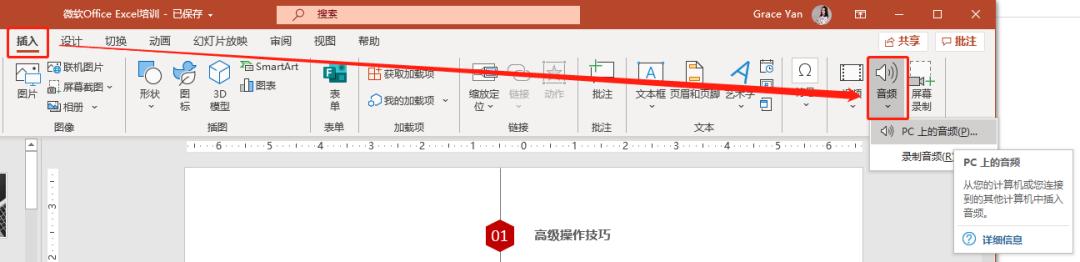
插入音频后,只有这些选项:

我们可以对音乐进行简单的编辑:播放顺序、播放时隐藏、淡化持续时间(后会详细讲解)、添加书签或者删除书签(这个对老师特别适用,比如你要从1分22秒处开始播放音频,那你播放到1分22秒处,然后添加书签,在播放的时候,直接点击一下书签即可)等。

这里有一个选项:跨幻灯片播放。意思就是从这一页开始播放到最后,那么假如我只想这段音频在第3页后结束呢?
隐藏的技能来了——点击“动画”选项卡,接着选择“动画窗格”,在右边的“动画窗格”对话框,点击鼠标右键,然后选择“效果选项”:

在“效果选项”里面就可以找到设置的地方了:

注意:这里是指从这页开始后的3页结束,比如当前页是第2页,那就是第4页结束,第5页没有音频了。
还有,我们也可以设置一个触发器,比如点击某一个形状或者图片开始播放音频,你可以选择某个形状或者图片在“选择窗格”双击进行重命名:

然后在动画窗格下方设置触发器,选择目录即可。

如果一段音频,你只需要其中某段,那么就可以用这个剪裁功能:

绿色标尺为音频开始的时间,红色标尺为音频结束的时间。

如果使用此功能进行音乐剪辑,建议配合“淡化持续时间”效果更好噢!






